
Näyttösi voi olla päällä 24/7, varsinkin jos työskentelet tietokonemaailmassa. Mutta ajan ja käytön myötä aloitat havaita haamukuva tai haamukuva kun teet siirtymän; Tämä tekee työstä vaikeaa ja vahingoittaa näköäsi. Kuinka voit poistaa tämän haamukuva?
Näytöt he voivat esittää vikoja. Esimerkiksi jatkuva vilkkuminen; onneksi voit korjata näytön välkkyvän ongelman Windowsissa. Sanomme teille saman koskien haamukuvia. Löydät ratkaisun ja poistaaksesi tämän haamuvaikutuksen, jatka lukemista vain tästä viestistä.
Mihin haamukuvat tai haamukuvat johtuvat?
Ensimmäisissä näytöissä käytettiin katodisädeputkia, jotka heijastivat valoa fosforipaneelien läpi; kiinteän kuvan heijastaminen pitkäksi aikaa sen seurauksena jotkut valonsäteilijät olivat kuluneet tai palaneet, mikä loi varjon tai haamukuvan; Tämä johtuu näytön pikselien epätasaisesta käytöstä.
Vaikka uuden sukupolven monitorit heijastavat kuvia eri tekniikoilla, jos ne ovat jatkuvassa käytössä tai kytketään päälle 24/7, he voivat myös kärsiä haamukuvauksesta, pikselit voivat palaa palamastaUseita tunteja projisoiden samaa kuvaa, on yleistä nähdä tämä terminaalien, sairaaloiden ja lentokenttien näytöissä.
Muistatko näytönsäästäjiä? Tämä oli hänen tavoitteensa, estä näyttöä pitämästä samaa pysäytyskuvaa tuntikausia; Kun heijastetaan liikkuvia kuvia, pikselien käyttö on tasapainossa ja kuluminen tasaista tai valonsäteilijän polttaminen estetään niin kauan.
Paras vaihtoehto on tällä hetkellä konfiguroida tietokoneesi siten, että näyttö sammuu käyttämättömyyden jälkeen, mikä pidentää sen käyttöikää ja säästää energiaa.
Kuinka voit poistaa haamukuvia tai haamukuvia?
Hyödynnä vaihtoehtoja näytön asetuksistajoidenkin parametrien muokkaaminen voi auttaa sinua poistamaan haamukuvia.
Vasteaika on nopeus, jolla näytön pikselit vievät väriä vaihtamaan. Jos se on erittäin nopea, saatat aiheuttaa tarkasti haamukuvia näytölläsi, säädä tätä parametria ja ehkä näet ratkaisun ongelmasi.
Valmistajan tukisivulta voit tehdä diagnoosin, jotta voit tarkistaa näytön tai kannettavan tietokoneen toiminnan myös hyödyntämällä ja tarkista, onko niitä laiteohjelmistopäivitys tai joudut lataamaan jonkin ohjaimen, suosittelemme, että tarkistat, että näytönohjain on asennettu oikein.
Jotain muuta suosittelemme teille on tarkista, että johdotus on kytketty ole kunnossa. Tarvittaessa voit irrottaa ja liittää kaapelit uudelleen tietokoneen emolevyn etupaneelista; varsinkin videokaapeli, vaikka se näyttäisikin vähäpätöiseltä, voi olla ongelman syy.
Tämä voi jopa vaikuttaa käyttämäsi HDMI-kaapelin laatuun. Jos sinulla on huippuluokan näyttö, yritä ostaa HDMI, joka täyttää laitteesi videovaatimukset.
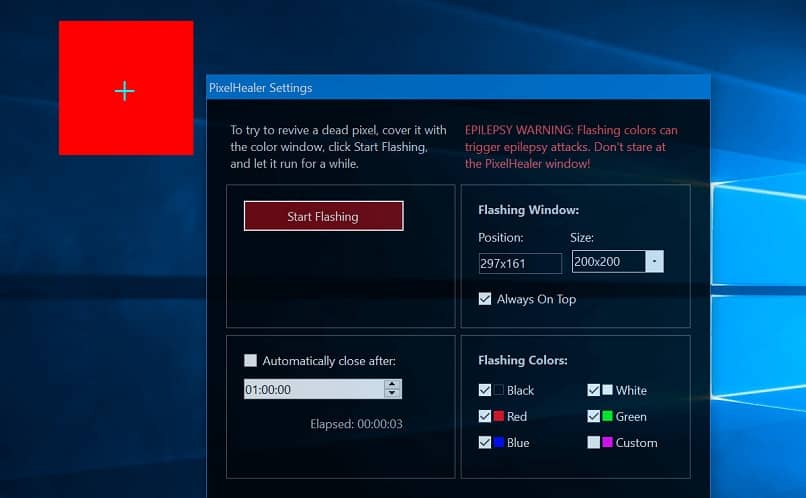
Muut ratkaisut on suunnattu sovellusten käyttöön; ongelman korjaamiseksi. Esimerkiksi on olemassa sovellus nimeltä PixelHealer; jota voit käyttää virallisella verkkosivustolla.
Tämä altistaa näytön a jatkuva värisalama tunnin ajan yrittää elvyttää; niin sanotusti kuluneet valonsäteilijät. Tämä ei ole paras vaihtoehto; se ei myöskään takaa 100-prosenttista ratkaisua ongelmaan, mutta jotkut käyttäjät ovat kokeneet sen onnistuneen.
Viimeisenä suosituksena voit määrittää ja vaihtaa Windows-tietokoneen näytönsäästäjän; koska sen käyttö estää näyttöä pysymästä staattisena pitkään. Lisäksi, jotta näytön kirkkaus ja kontrasti voidaan kalibroida oikein, – älä pakota pikseleitä toimimaan.
Lyhyesti sanottuna haamukuva tai haamukuva; tuottaa palaneet valonsäteilijät tai kulunut monitorissasi usein käytettynä. On tärkeää, että otat huomioon, kuinka paljon aikaa sinulla on näytön kanssa, saattaa olla aika ostaa toinen.
Mutta ensin hyödynnä kokoonpanovaihtoehtoja, tarkista johdotuksen oikea asennus tai käytä suosittelemaa sovellusta; Toivomme, että näistä tiedoista on ollut sinulle hyötyä.